…ve işte en zor kısım geliyor, el emeği. Leke aracını seçin
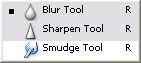
Biz 9 px yumuşak kenarlı fırça kullandık ama siz ayınızın büyüklüğüne göre daha büyük bir fırça da kullanabilirsiniz.
İmleciniz tam olarak sağ çizgiye geldiğinde Shift düğmesine basın ve ayın kenarlarını birkaç kez "fırçalayın", böylece ayın kesik kenarından çıkan bu küçük çizgileri oluşturabilirsiniz. Bu, parıltının suya yansımasını taklit etmelidir.
Burada yaptığımıza yakın bir sonuca ulaşmayı başardıysanız, ayınızın katmanını çoğaltın (Katman >> Katmanı Çoğalt…). Katmanınızı dikey olarak dönüştürün (Düzenle >> Dönüştür >> Dikey Çevir). İlk katmanı tamamen “yansıtacak” şekilde biraz aşağı sürükleyin.
Ters çevrilmiş katmanın opaklığını yaklaşık %30'a ayarlayın. Suyunuzun rengine göre daha az veya daha fazla olabilir.
Şimdi Leke aracını tekrar seçin, ancak bu sefer daha büyük bir yarıçapla, diyelim ki 19 piksel. Birkaçını kaotik hale getir düz yatay Ayın yansıması boyunca uzanan çizgiler onu bozuyor. Aşağıdaki resimde elde ettiğimiz efekti elde etmeye çalışın, sanki dalgalar ayın parlaklığını kırıyormuş gibi…
Yaklaşık 100 piksel (veya daha fazla) boyutunda Silgi Aracını seçin. yumuşak Yandan baktığınızda hiçbir şey tam olarak yansıtılmadığından daha doğal bir etki sağlamak için yansımanın yaklaşık yarısını kaldırın…

sadece küçük, neşeli bir not: Buraya kadar gelmeyi başardıysanız, buradan sonra da yanlış gitmez!




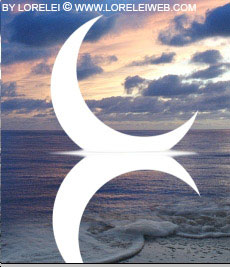


Harika makale . Kesinlikle bloguma kopyalayacağım.Teşekkürler.
[…] “Peri ve Gün Batımı Manzarası”, “Gizemli Ay Işığı Manzarası” ve “Batan Ay Tutulması” (ve diğerleri)… Son zamanlarda fazla zamanım olmadı ve bu nedenle çok az şey yaptım […]
[…] Sonra DeviantArt için Ay Tutulması mı? yap?lm?? olması?, bu bir kaç kez ö?retici ve vermek ve s?rr? if?a karar yazmak – nas?l “etkisi” batan ay yapmak istendi. Ben yeniden çal??t?, ancak yap?al olarak özde? olmak dönmedi … Umar?m bu hayal kırıklığı yaratacak kadar basitti ke?fetmek olacaktir resmi olu?turun. Yine de, bu tut daha ileri düzeydeki kullanıcılar için … Zaten söylemeliyim, bugün bu şaheseri yapacağım: […]